对于系统的分盘有要求,我们默认装好系统后,需要进行重新分盘。
如果系统盘C盘没有要求的话,还是比较简单的,把另外两个分区删除后,重新新建分区分配就可以了。这里需要注意一下,windows系统不能新建四个以上的主分区,如果已经建立了四个主分区的话,就无法再对空余空间进行重新分盘了。
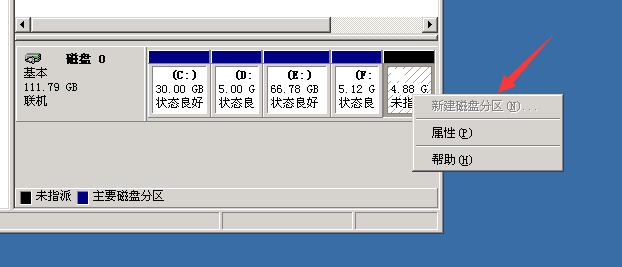
如果要求分多余四个盘的话,需要在存在三个主分区的时候,将空余所有空间分配成扩展分区,然后再针对扩展分区进行分配。
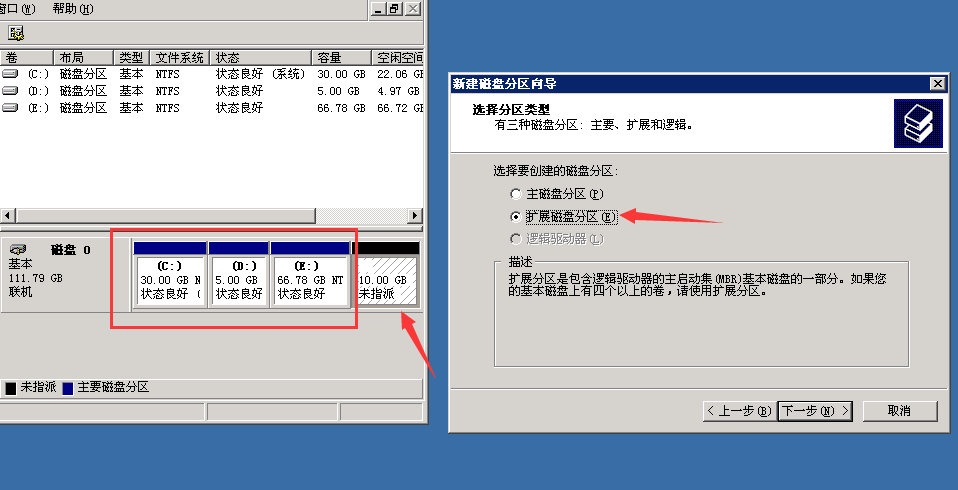
在建立扩展分区后,就可以进行任意分盘了。注意,这里分的盘不再是主分区,而是逻辑驱动器。

需要修改系统盘C盘大小的情况:
对于2008和2012系统的话,在计算机管理--磁盘管理中,可以对系统盘C盘进行直接扩容的操作.
在磁盘管理中,将和C盘相邻的盘删除后,然后点击C盘右键,就有扩容和压缩的操作,就可以直接修改C盘大小了。
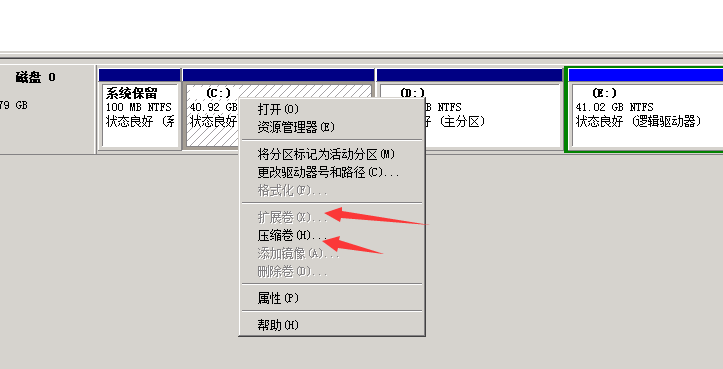
(我这里使用的机器D盘有文件,没有删除,所以扩容位置是灰色的,删除D盘后,就可以将空间扩容到C盘中了)
对于2003系统,系统自带的磁盘管理中是没有扩容和压缩选项的,所以是无法对C盘进行修改的,需要借助其他的分盘工具,这里推荐一个工具:分区助手。
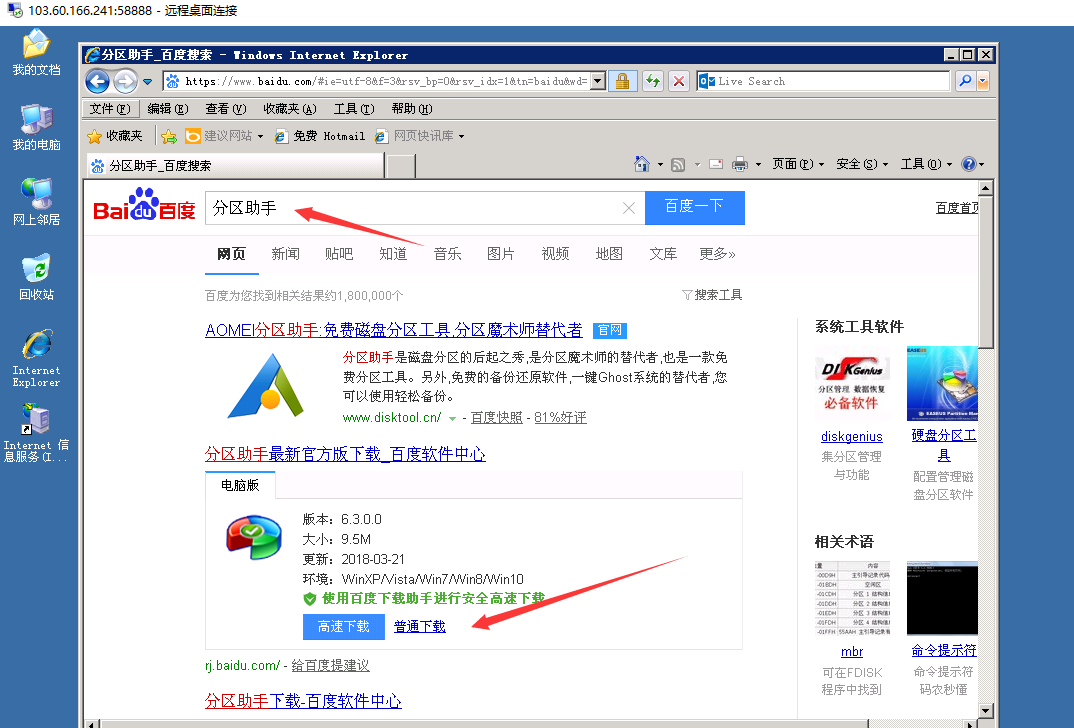
下载后需要安装一下,直接默认安装就可以了。
打开软件后,先将其他分区删除,然后选择系统盘C盘,右键,选择调整/移动分区。
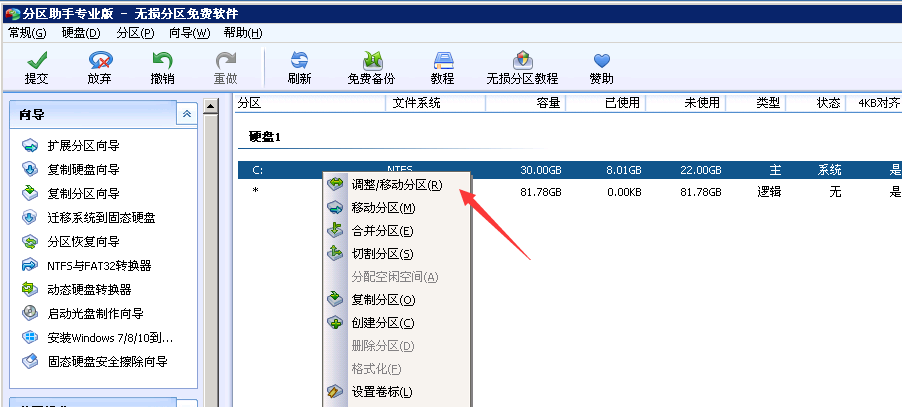
在弹出的窗口中,我们可以直接拖拽或者修改磁盘的大小,然后点击确定。
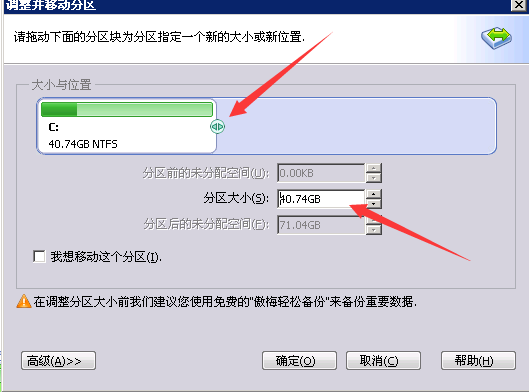
将所有盘按要求分好后,点击左上角的提交,才会真正进行分区的操作。
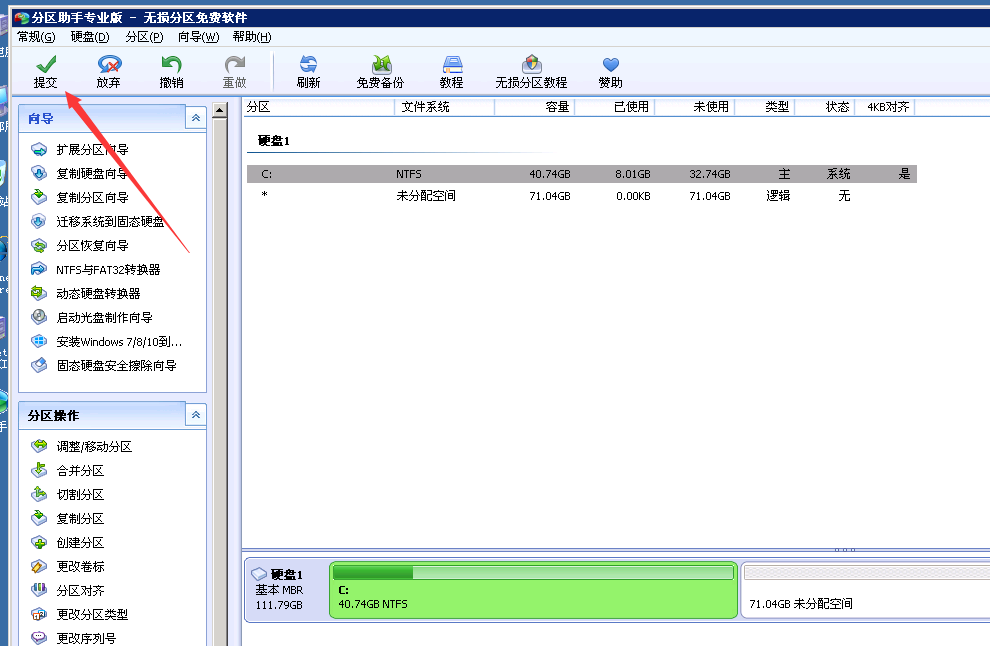
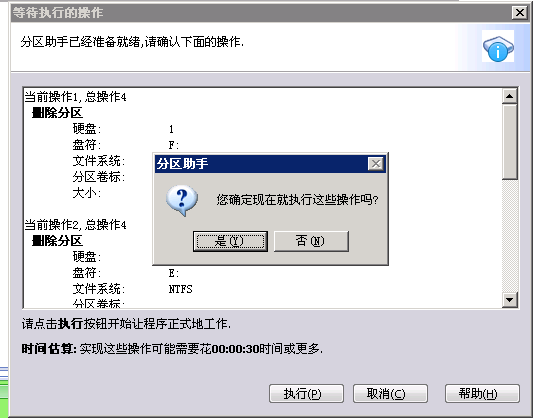
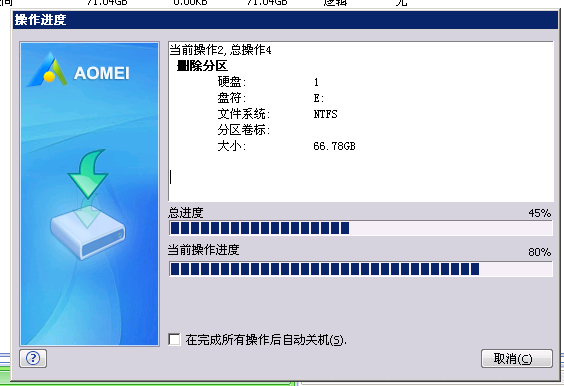
分区操作完成后,卸载分区助手,重启一下就可以了。
